中国語を入力したいけど方法が分からない方へ向けて、この記事では簡単に中国語タイピングをマスターできる方法を解説します。
この記事を読んで得られるメリット:
- タオバオや百度での商品検索
- 中国語でのチャットやSNS利用(WeChat、Weiboなど)
- 中国語の辞書やアプリで単語検索
無料メルマガ登録でPDFもゲットできます!
動画版はこちら↓↓
おすすめの中国語入力ツールとキーボード
中国でよく使われている「搜狗输入法(Sogou Pinyin)」は、音声入力や豊富な絵文字、スタンプなどの機能が魅力的なキーボードアプリです。主にスマホ向けで、特に中国語をよく使う人に人気があります。ただし、iOSではスマホ版のみ対応しており、MacやAndroid版は利用できません。
ボク自身も以前「搜狗输入法」を使っていましたが、容量が大きいため、現在はiPhoneの標準キーボードを使用しています。標準キーボードでも十分に使え、個人的には違いをあまり感じていません。
ここでは、iPhoneに備え付けられている「简体拼音」キーボードを使った入力方法を説明します。このキーボードを使うと、簡体字をピンインで簡単に入力できます。スマホでもPCでも、基本的に入力方法は同じです。
- 简体拼音の設定方法(iPhoneの場合)
- 設定アプリを開く
- 「一般」→「キーボード」→「キーボードの追加」を選択
- 「简体拼音」を選ぶ
- これで簡体字のピンイン入力が可能になります。
- PCの場合
WindowsやMacでの中国語入力も、「簡体拼音」や「繁体拼音」などの設定を使うことができます。Windowsの場合は「Microsoft Pinyin入力法」を、Macの場合は「Pinyin」入力を使用できます。どちらも無料で利用でき、PCでの中国語タイピングがスムーズになります。
このように、どのデバイスでも中国語入力が可能なキーボード設定を簡単に行うことができます。
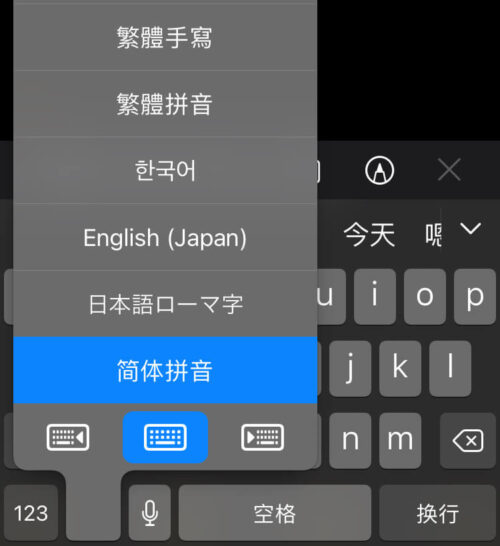
ピンイン入力方法の基本
ピンインで中国語を入力する方法を具体的に見ていきましょう。
中国語を入力する際、基本的には声調(mā má mǎ màの4つの声調)は入力しなくても問題ありません。声調は主に中国語の発音に関係していますが、タイピングの際には省略できます。
例えば、次のようにタイプします:
- “我爱你” → 「wo ai ni」
- “谢谢” → 「xie xie」
- “你好” → 「ni hao」
- “你吃饭了吗?” → 「ni chi fan le ma?」
- “我要去学校。” → 「wo yao qu xue xiao」
このように、ピンインを入力することで、中国語をタイピングできます。タイピングの際、正しい順番でピンインを入力し、変換候補を選ぶことで簡単に中国語を打つことができます。
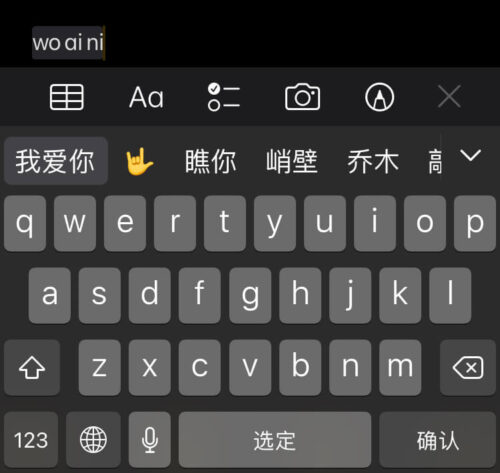
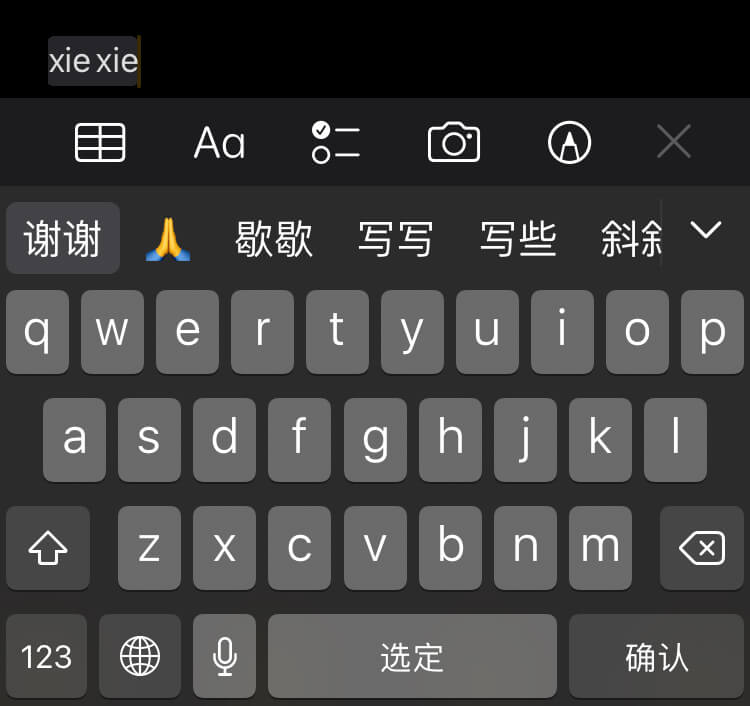
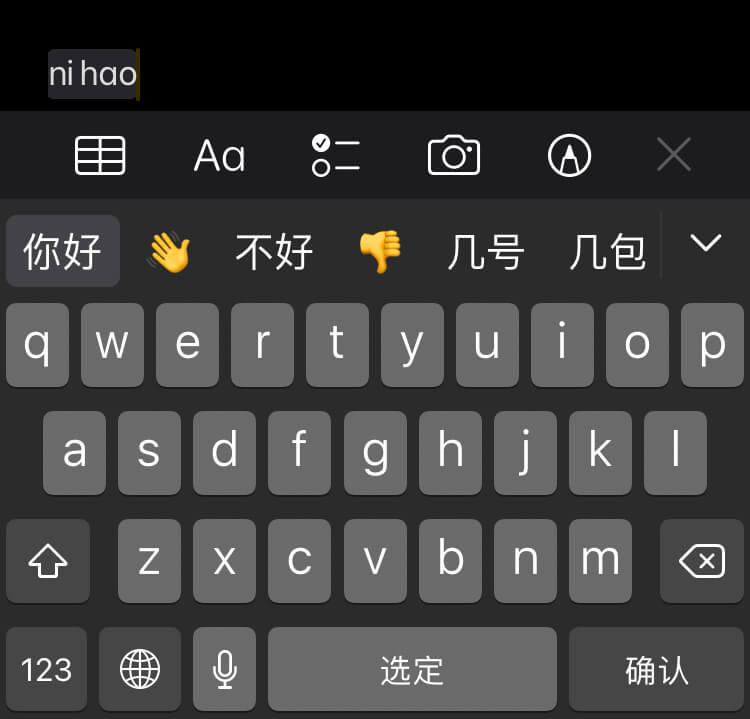
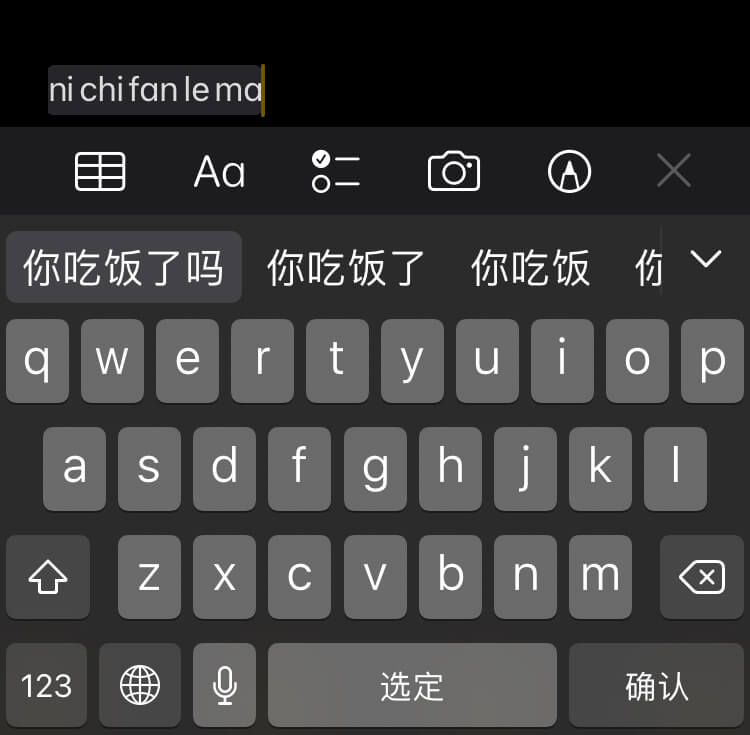
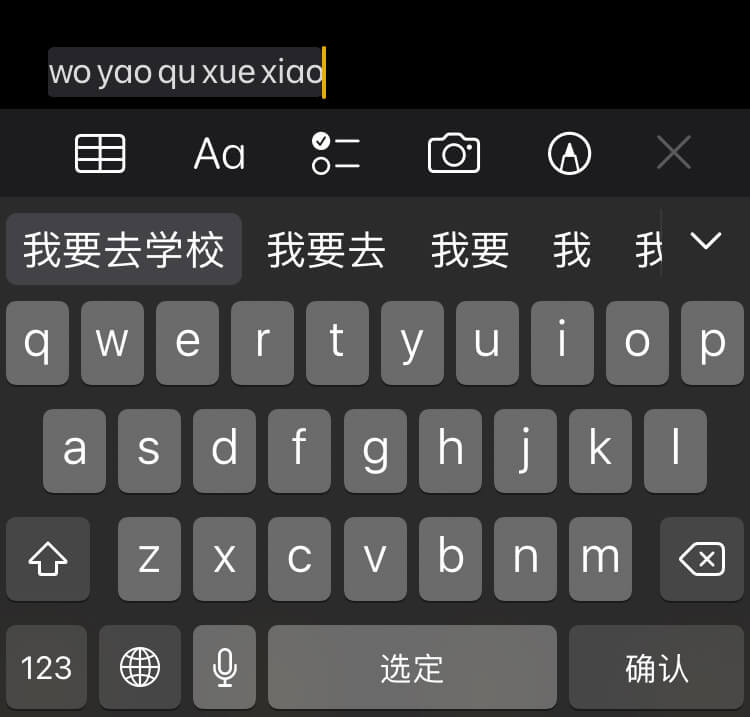
- 声調入力について
実際には、声調を入力することも可能ですが、特に簡体字入力時には省略することが一般的です。声調を入力したい場合は、ピンインの後に数字(1〜4)を入力することで声調を表現できます。例えば「mā(1声)」や「mǎ(3声)」のように入力します。 - 変換候補の選択
ピンインで入力すると、変換候補が表示されるので、該当する文字を選んで入力を完了させます。例えば、「wo ai ni」と入力すると、「我爱你」という候補が表示され、選択すれば入力完了です。
これで、声調に関係なく、中国語の入力がスムーズに行えます。
入力スピードをアップする省略テクニック
“你吃饭了吗?”→「ni chi fan le ma?」
“我要去学校。”→「wo yao qu xue xiao。」
中国語を長文で打つとき、ピンインをすべて入力するのは面倒ですよね。そんなときは、各ピンインの頭文字だけを入力して、予測変換を活用しましょう。
そういった場合、各ピンインの頭文字だけでも予測変換できることが多いです。
たとえば、
“你吃饭了吗?”→「ni chi fan le ma?」の頭文字だけをとって「n c f l m」
“我要去学校。”→「wo yao qu xue xiao。」もおなじように「w y q x x」とするのです。
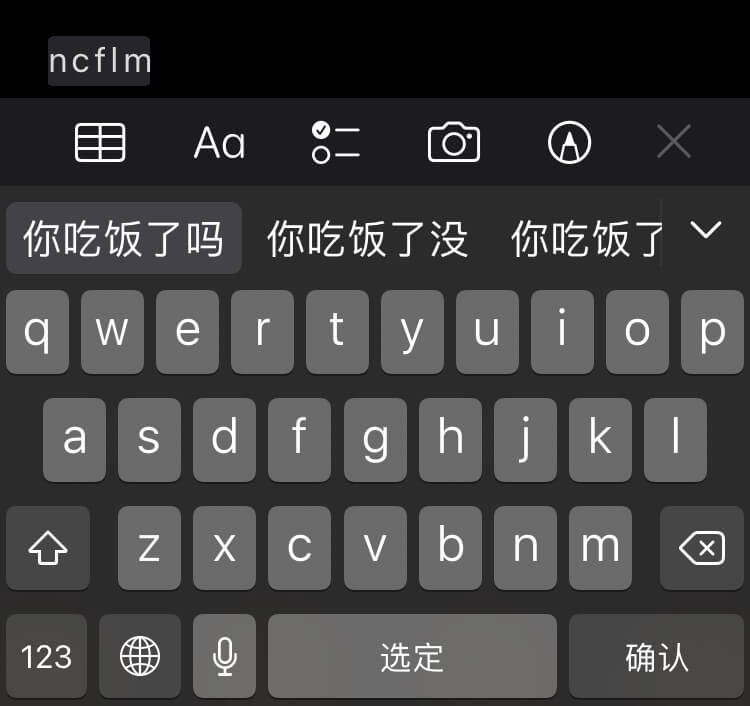
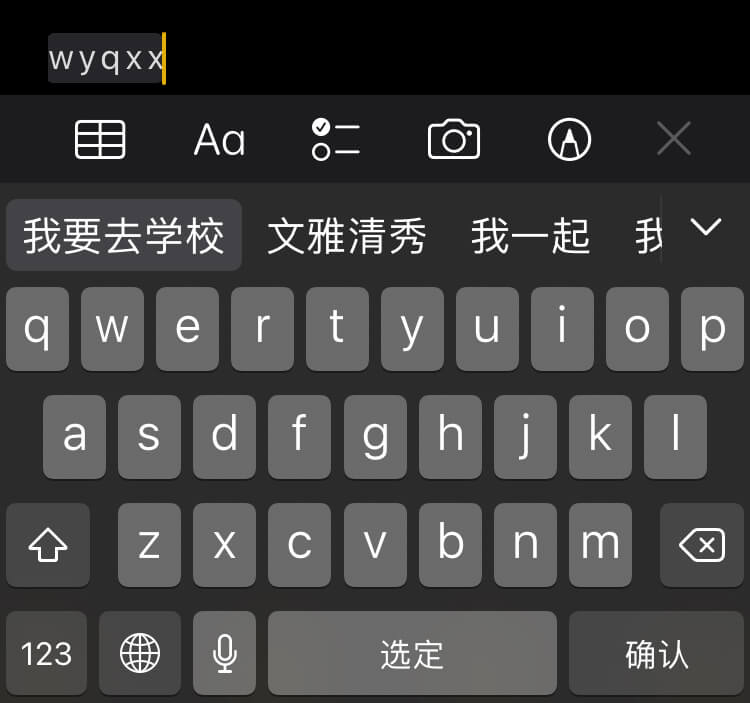
長文でも使える!
もっと長い文章でも同じ要領で入力可能です。
- “有朋自远方来,不亦乐乎”(朋あり遠方より来たるまた楽しからずや)
- ピンイン:yǒu péng zì yuǎn fāng lái bú yì lè hū
- 頭文字:「y p z y f l b y l h」
長文でも頭文字入力だけで変換候補が表示されるため、効率よくタイピングできます。
ぜひ、この裏ワザを活用して中国語入力のスピードをアップさせましょう。
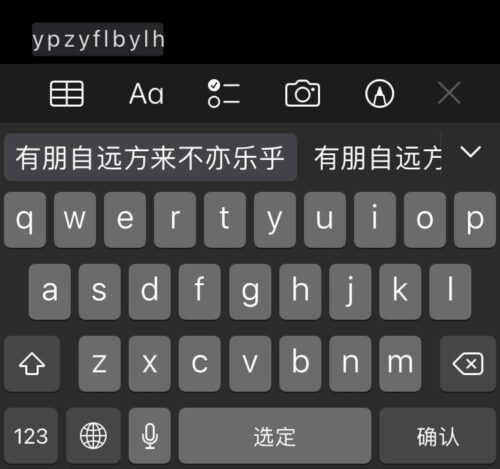
ピンインの「ü」を入力する方法
中国語のピンインには「ü」という特殊な文字があります。これは「ウムラウト」と呼ばれますが、タイピングでは「v」を使って入力します。
具体例
- “女人(nǚ rén)” → 「nv ren」
- “绿色(lǜ sè)” → 「lv se」
裏ワザ:頭文字入力
頭文字だけでも変換できます。例えば、“女人”であれば「n r」や「n v r」と入力すればOKです。
※頭文字入力で出てくる順位は、普段使用している単語や頻度に左右されることがあります。
「v」を使った入力を覚えておけば、「ü」を含む単語もスムーズに打てるようになります。
頭文字だけでも出てきました。
(6番目に出ました。これは普段つかっている単語に左右されるようです。)
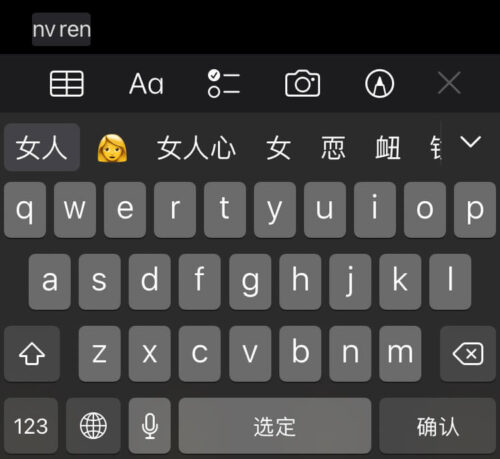
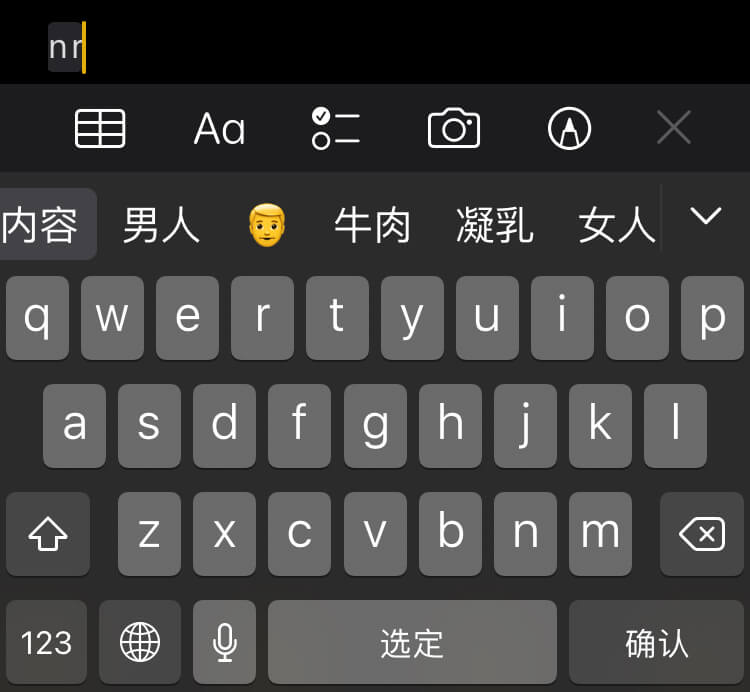
“旅游:lǚ yóu”もおなじく「lv you」ですね。
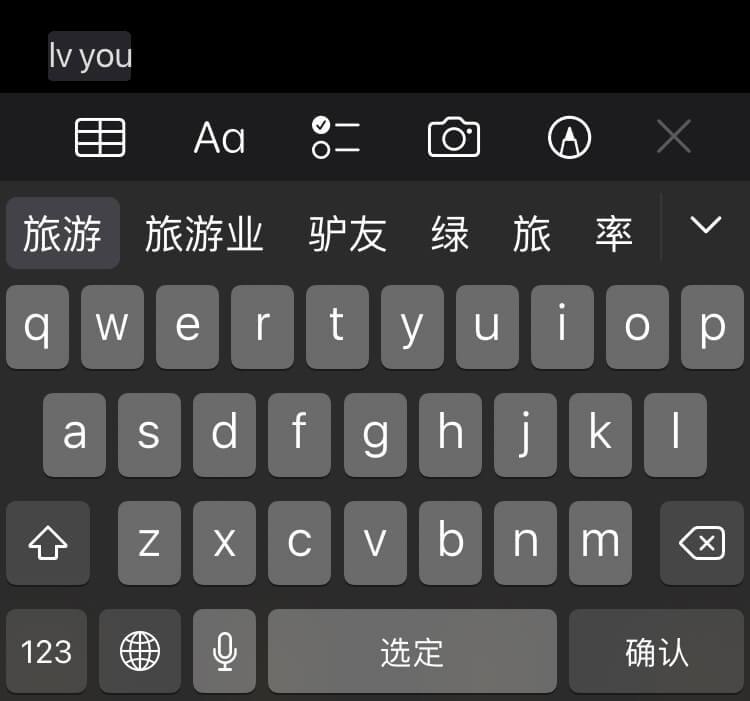
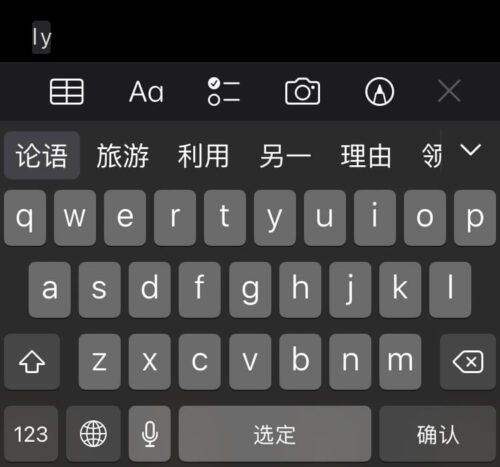
“绿色:lǜ sè”は「lv se」ですね。
頭文字だけ「l s」では18個目にやっと出てきました。
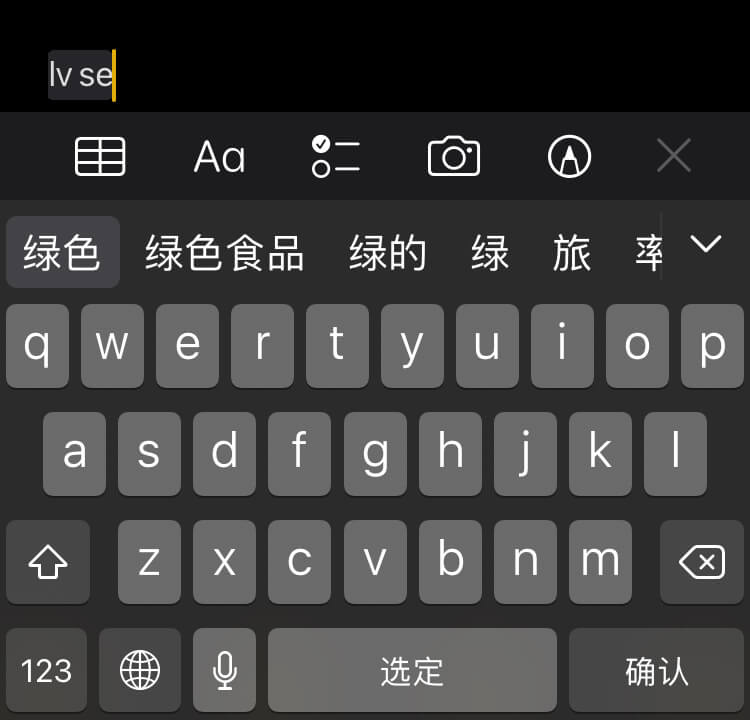
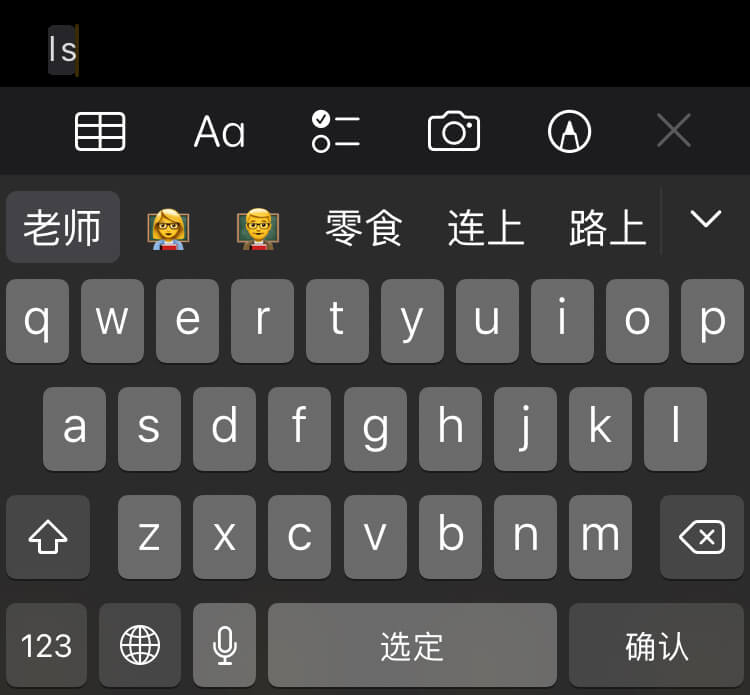
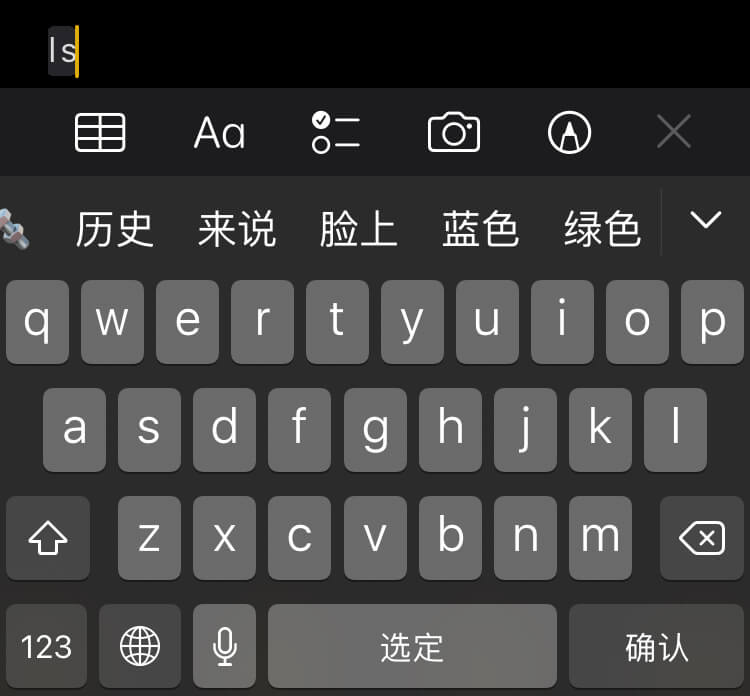
「西安」など特定の漢字を効率よく入力する方法
「西安(xī ān)」のように母音が重なるピンインは注意が必要です。
正しい入力方法
「xian」と入力すると、一文字の漢字が優先的に表示され、「西安」は8個目くらいに出てきます。
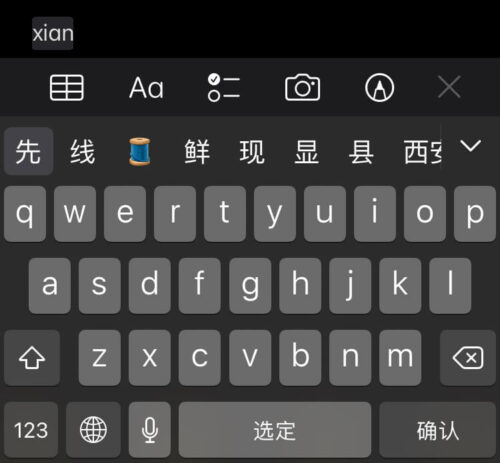
コツ
- 「xi’an」とアポストロフィーを入れて入力すると、一発で「西安」が出てきます。
- もしくは「xi an」とスペースを入れて打つ方法もあります。
母音が連続する地名や単語では、アポストロフィーやスペースを使うことでスムーズに入力できます。
試してみてください。
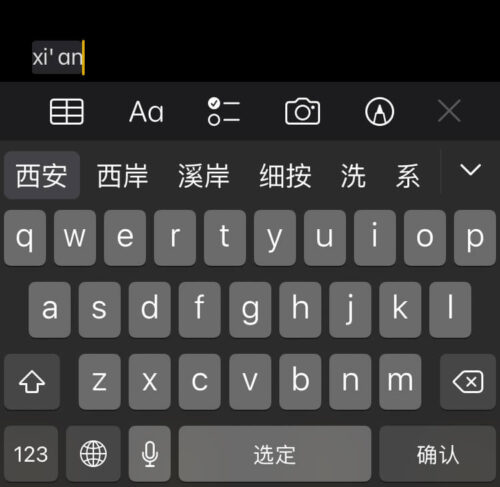
ボクは「西」と「安」を別々に入力しています。
まず「xi」で「西」を出し、次に「an」で「安」を出すという感じです。
ポイント
母音が重なる地名や単語は、一気に入力しようとすると効率が悪いので、分けて入力するほうが早いです。
慣れてくるとこの方法が意外と使いやすいので、ぜひ試してみてください。
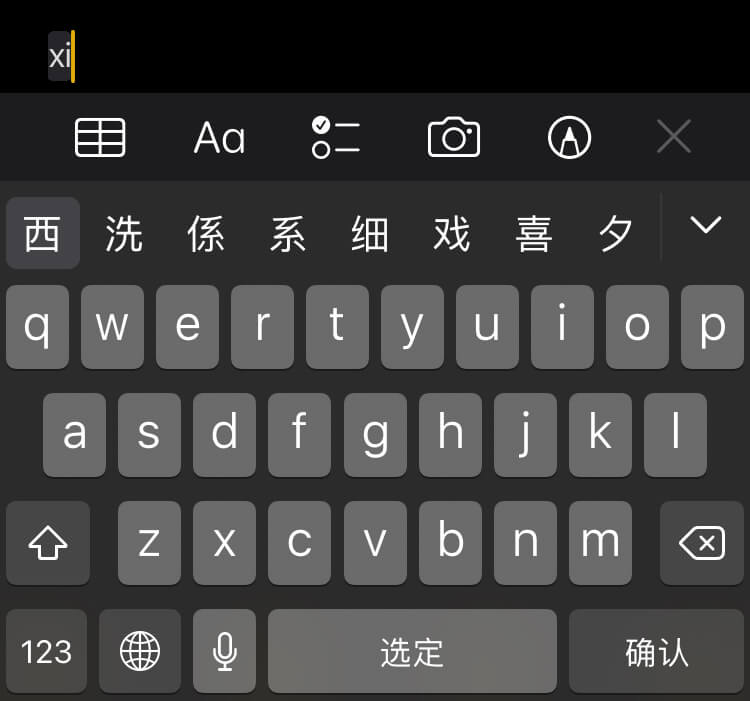
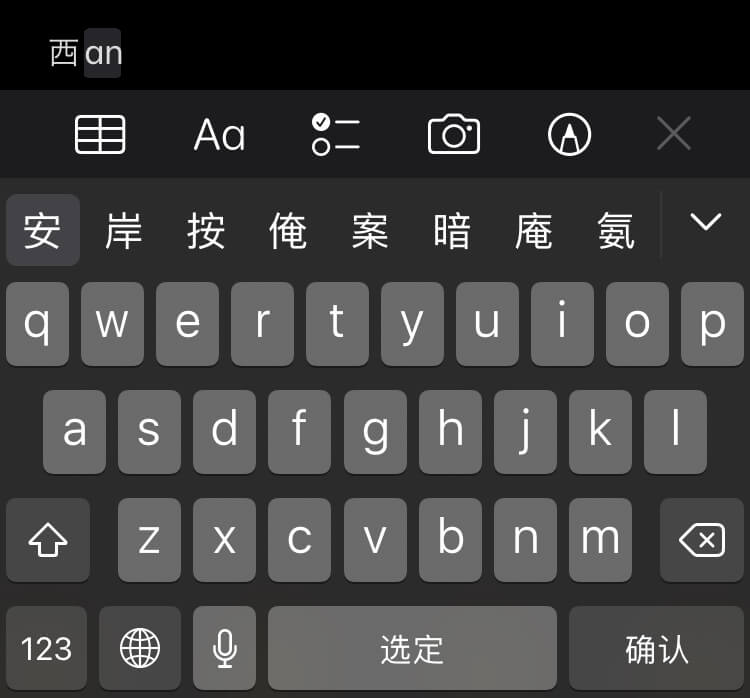
★長くなるので、続きはダウンロードしてください。(無料です。)
続きの内容では、
- ピンイン入力をもっと早くする省略テク
- 繁体字入力や注音キーボードの使い方
- ChatGPTを活用した最新テクニック
- Mac・iPhoneでの声調入力方法
などを含む実践的な全ノウハウ(全23項目)を、
PDFとして無料配布中です!動画つき!
→ダウンロードはこちら(無料メルマガ登録で受け取れます)

